GHOST系统备份和恢复操纵步骤
- 格式:doc
- 大小:728.00 KB
- 文档页数:16


手动ghost备份系统打开ghost软件,关闭“关于”窗口后就进入了ghost的主界面。
在后续的操作中强烈建议使用键盘来操作,因为以前出现过用鼠标控制出错的问题。
通过键盘方向键,选择“Local”-“Partition”-“To Image”,翻译过来就是:“本地(模式)”-“分区”-“到镜像文件”,也就是某个分区备份成一个镜像文件敲回车进入。
这时出现的是本地磁盘列表。
这里只有一个磁盘,如果你有多个磁盘,会都列出来。
方向键找到需要备份的磁盘,然后按“Tab”键,切换到“OK”键,按回车确认。
这个界面是选择分区。
选择需要备份的分区,也就是盘符。
一般就是系统盘了。
如果有卷标比较好分辨,如图中“Volume Label”列中的“win7”行即为系统分区。
当然,从“Type”列也能看到,单操作系统的系统分区都是“Primary”。
选择需要备份的分区,敲回车确定,然后按“Tab”,将焦点放到“Ok”键,确定。
这里是选择存放备份镜像文件的位置和文件名。
按下“”选择盘符。
如图中,选择D盘,然后回车确定。
选择好合适位置后,点击到“File name”文件名右侧框中,输入文件名,然后选择“Save”保存。
这是压缩选项,询问是否压缩备份镜像文件。
NO:不压缩,备份文件最大;Fast:快速压缩,保证速度和文件大小;High:高压缩,速度慢,但镜像文件小。
这里是最后一步确认。
询问是否创建分区备份镜像。
当然选择“Yes”了开始创建备份了。
时间依据备份分区数据多少而定。
备份创建完成后,弹出对话框,提示创建成功。
按“Continue”回到上述第①步界面。
选择“Quit”即可退出ghost。
到此为止,手动备份就完成了手动恢复系统运行ghost.exe启动进入主程序画面依次选择Local(本地)→Partition(分区)→From Image(恢复镜像) (这步一定不要选错) 按回车键确认后,显示如下选择镜像文件所在的分区winxp.GHO D盘,按回车键确认后,显示如下确认选择硬盘,显示如下选择将镜像文件恢复到那个硬盘。

简单利用一键Ghost软件备份、恢复、重装操作系统备份篇:为什么要备份系统?在这个病毒木马日新月异的年代,谁都不能保证我们的电脑永远不会出问题,且随着电脑系统使用时间的不断增加,操作系统会变得越来越慢,有时甚至影响到我们的正常工作,即使是正常使用,都不能避免问题的发生。
因此当问题发生以至于无法挽回的时候,如果想要仅靠简单的操作就能让我们的电脑最快速地恢复到之前的正常状态,请往下看:备份的目的,就是在以后发生不能挽回的问题后能够恢复到备份时的状态。
简单方法如下:在\\192.168.10.10\soft\应用软件中找到这一次我们需要使用的软件,复制到我们的电脑中,建议放在D、E或者F盘的跟目录下,请勿放到C盘中,否则无法进行后续的备份以及恢复。
如图,我放在了F盘中双击打开此文件,首先选择备份系统注意,一定要选择备份系统,千万不要弄错了。
在Ghost的保存路径中,如图,我使用的是F:\C_WinXP.GHO,其中,C_WinXP.GHO代表备份出来的系统C 盘的Ghost备份文件名称,其他名字英文或者数字都可以,但不要使用中文,文件名一定是.GHO后缀,GHO是Ghost备份文件的后缀名。
如图:然后点击确定,如下图:选择“是”,重启后不要进行任何及鼠标操作,等待系统自动完成。
此时我们会看到如下画面:重启后,电脑会自动进行一步步操作,等进度条读满后,系统自动重启,进入系统后, F盘就多出了一个名为C_WinXP.GHO的文件,请勿删除此文件,以后恢复全靠它了。
同理,只要你有耐心,备份很多很多都可以。
恢复篇:当我们需要恢复到备份时的状态的时候,只需要再打开此软件,软件会直接找到我们之前备份的文件,如果备份了多个,点击打开,找到想要恢复的备份,直接确定,和备份时一样,可以泡一杯咖啡,默默等待即可。
重装篇:对于需要重装电脑系统的同事,建议在把重要资料从C盘迁移出来后继续阅读后面的内容,其中,我的文档、回收站、桌面等的默认位置都是在C盘下。
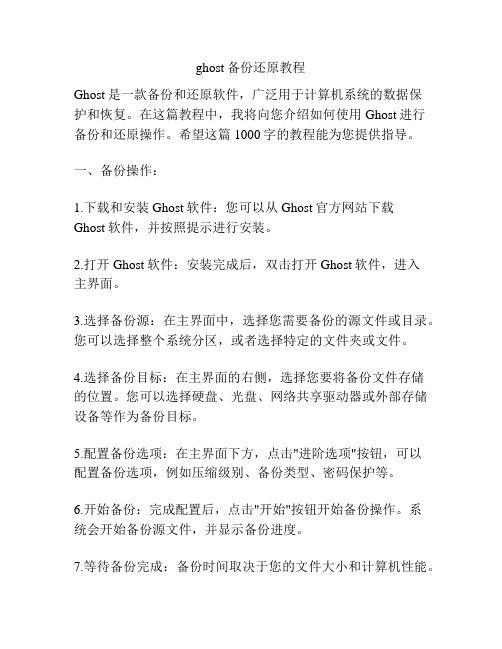
ghost备份还原教程Ghost是一款备份和还原软件,广泛用于计算机系统的数据保护和恢复。
在这篇教程中,我将向您介绍如何使用Ghost进行备份和还原操作。
希望这篇1000字的教程能为您提供指导。
一、备份操作:1.下载和安装Ghost软件:您可以从Ghost官方网站下载Ghost软件,并按照提示进行安装。
2.打开Ghost软件:安装完成后,双击打开Ghost软件,进入主界面。
3.选择备份源:在主界面中,选择您需要备份的源文件或目录。
您可以选择整个系统分区,或者选择特定的文件夹或文件。
4.选择备份目标:在主界面的右侧,选择您要将备份文件存储的位置。
您可以选择硬盘、光盘、网络共享驱动器或外部存储设备等作为备份目标。
5.配置备份选项:在主界面下方,点击"进阶选项"按钮,可以配置备份选项,例如压缩级别、备份类型、密码保护等。
6.开始备份:完成配置后,点击"开始"按钮开始备份操作。
系统会开始备份源文件,并显示备份进度。
7.等待备份完成:备份时间取决于您的文件大小和计算机性能。
请耐心等待备份过程完成。
8.备份完成:备份完成后,Ghost软件会发出提示音并显示备份信息。
您可以在目标位置查看备份文件。
二、还原操作:1.打开Ghost软件:双击打开Ghost软件,进入主界面。
2.选择还原源:在主界面中,选择您要恢复的备份文件。
您可以通过浏览功能在硬盘、光盘或其他存储设备中定位备份文件。
3.选择目标位置:在主界面的右侧,选择您要将数据恢复到哪个位置。
请务必选择一个空白的硬盘分区,以免覆盖原有数据。
4.配置还原选项:与备份选项类似,在主界面下方的"进阶选项"中,您可以配置还原选项,例如选择恢复的文件类型、覆盖已有文件等。
5.开始还原:完成配置后,点击"开始"按钮开始还原操作。
系统会开始将备份文件还原到目标位置,并显示还原进度。
6.等待还原完成:等待还原过程完成,这可能需要一些时间,具体取决于备份文件的大小和计算机性能。


系统备份+系统还原图解 GHOST!2009-12-07 17:55GHOST系统备份图解一、准备工作系统安装好以后,对系统进行及时备份,以防不测,以后恢复时三五分钟即可完成,还你一个全新的完整系统。
1、下载GHOST程序,解包到非系统盘,建一个文件夹,比如在E盘建立文件夹GHOST,把GHOST程序和备份文件放同一文件夹下面,以便将来寻找和操作。
2、GHOST是著名的备份工具,备份系统盘要在DOS下操作,简便的办法是安装虚拟软盘启动下载地址或者MAXDOS下载地址,或者矮人DOS工具箱下载地址,构成双启动系统。
虚拟启动软盘的使用参阅:虚拟软盘启动方法。
3、对系统进行系统优化。
参阅系统优化提速,系统优化设置,XP系统服务启动项优化设置。
4、对系统做必要的清理,删除系统垃圾。
参阅系统清理。
二、系统分区备份1、重启选择进入DOS系统,转到备份盘(输入命令“E:”打回车),进入备份目录(输入命令“CD GHOST”打回车),运行GHOST程序(输入命令“GHOST”打回车)即可启动GHOST程序,OK按回车后后进入下图画面,按光标键,依次选择“Local(本地)→Partition(分区)→To Image(生成映像文件)”项(见图1),这一步不能搞错,记准从上往下数的选择顺序是1-2-2 。
2、屏幕显示出硬盘选择画面,选择分区所在的硬盘“1”,如果您只有一块硬盘,可以直接按回车。
3、选择要制作镜像文件的分区(即源分区),这里用上下键选择分区“1”(即C分区),再按Tab键切换到“OK“按钮,再按回车。
4、选择镜像文件保存的位置,此时按下“Shift+Tab”键可以切回到选择分区的下拉菜单,按上下键选择分区,例如“1:2”的意思就是第一块硬盘的第二个分区,也就是“D”盘,选好分区后,再按Tab键切到文件选择区域,用上下键选择文件夹,可以再按Tab键,切到“Filename”文本框键入镜像文件名称,如“xp”或“C_BAK.GHO”,然后按回车键即可。
GHOST手动备份或恢复系统(图文)+Ghost使用详解GHOST手动备份或恢复系统(图文)恢复系统进入GHOST,首先是接受他的协议选择Local—Partition—Form Image,恢复镜像来源选择你要恢复的镜像所在目录选择你要恢复的镜像文件显示你镜像的信息,确定[color=#0000ff][size=3][color=#000000]选择你要恢复的分区(一般我们是选择C盘)最后选择YES,确定(恢复完毕)备份系统:用光盘或者DOS进入GHOST,默认接受他的协议,OK选择Local—Partition—TO IMAGE,就是备份镜像这里显示当前硬盘信息选择你要备份分区到哪个磁盘目录输入你要备份的文件名Ghost 使用详解--------------------------------------------------------------------------------一、分区备份使用Ghost进行系统备份,有整个硬盘(Disk)和分区硬盘(Partition)两种方式。
在菜单中点击 Local(本地)项,在右面弹出的菜单中有3个子项,其中 Disk表示备份整个硬盘(即克隆)、Partition 表示备份硬盘的单个分区、Check 表示检查硬盘或备份的文件,查看是否可能因分区、硬盘被破坏等造成备份或还原失败。
分区备份作为个人用户来保存系统数据,特别是在恢复和复制系统分区时具有实用价值。
选 Local→Partition→To Image 菜单,弹出硬盘选择窗口,开始分区备份操作。
点击该窗口中白色的硬盘信息条,选择硬盘,进入窗口,选择要操作的分区(若没有鼠标,可用键盘进行操作: TAB键进行切换,回车键进行确认,方向键进行选择)。
在弹出的窗口中选择备份储存的目录路径并输入备份文件名称,注意备份文件的名称带有 GHO 的后缀名。
接下来,程序会询问是否压缩备份数据,并给出3个选择:No 表示不压缩,Fast表示压缩比例小而执行备份速度较快,High 就是压缩比例高但执行备份速度相当慢。
用GHOST对系统进行备份还原操作教程GHOST是一个非常强大的系统工具,可以对系统进行备份、还原等等操作,还有一键ghost等强大工具,今小编介绍利用ghost安装器进行系统的备份和还原,闲言少叙,下面请看图文教程。
前言:对新手而言,安装操作系统是一道高高的门槛,从哪里抬脚,心里没谱。
但这层纸早晚要捅破。
既然是安装操作系统,为何要从备份、还原说起,这里就要说到安装操作系统的两大类文件了:安装文件若是以ISO为扩展名,正版的安装光盘文件大多为此类文件,也可使用虚拟光驱加载。
若以GHO为扩展名的安装文件,大多数是经过优化的安装文件(俗称克隆),很受新手的青睐。
先学会GHOST的备份、还原,就算学会了使用 GHOST软件(硬盘安装器)来安装操作系统了。
备份操作系统:1、GHOST安装器,是一种可以在操作系统图形界面设置的安装工具。
建议:下载无需安装的硬盘安装器软件(尽量使用新版本),点开就能使用,十分方便。
2、点选备份,对当前的操作系统备份,以防万一之需,可用这个备份来还原操作系统。
3、给这个备份镜像文件起一个名字,保存在非C盘(比如:最后一个分区F盘)。
注意事项:无论保存路径、文件夹和备份名称都不能使用中文,因为它不认!4、再查看备份的分区是否正确,如不放心,可以使用鼠标点击一下分区予以确认。
5、检查三个指标都确认无误之后,保存好操作系统其它打开的文件,点击执行会重启备份。
6、电脑自动重启之后,就会进行备份镜像动作,如果正常,备份好镜像之后就会自动重启。
如果点击执行之后,不能正常地完成备份动作,有可能操作系统和备份工具不兼容所致。
END还原操作系统:1、操作系统是一个非常复杂的平台,什么时候剖闹别扭也不可测,有了备份就不怕了。
有备无患,这种使用GHO后缀的备份文件和操作系统中的还原,其原理是不一样的。
2①点选还原。
②找到备份的镜像文件。
③选择还愿的分区。
④确认无误点击执行。
点击执行按钮之后,操作系统就会自动重启,进行还原操作。
GHOST详细使用方法第一步:安装GHOST第二步:启动GHOST安装完成后,在电脑桌面或开始菜单中找到GHOST的图标,双击打开软件。
GHOST的主界面将会显示出来。
第三步:创建系统备份在GHOST的主界面中,我们可以看到“备份”选项。
点击该选项,进入系统备份界面。
在备份界面中,可以选择备份的目标位置、备份文件的名称和描述等。
选择好备份设置后,点击“开始”按钮,GHOST将会开始执行系统备份操作。
第四步:系统还原如果需要还原系统,可以点击GHOST主界面中的“还原”选项,进入还原界面。
在还原界面中,可以选择要还原的备份文件和还原的目标位置等。
选择好还原设置后,点击“开始”按钮,GHOST将会开始执行系统还原操作。
值得注意的是,系统还原会删除当前的系统数据,并替换为备份文件中的数据,因此在还原系统之前,请务必备份好重要的数据。
第五步:克隆硬盘除了系统备份和还原,GHOST还提供了硬盘克隆功能,可以帮助用户将一块硬盘中的数据完整地克隆到另一块硬盘中。
点击GHOST主界面中的“克隆”选项,进入克隆界面。
在克隆界面中,可以选择要克隆的源硬盘和目标硬盘,并设置克隆选项。
选择好克隆设置后,点击“开始”按钮,GHOST将会开始执行硬盘克隆操作。
第六步:其他功能除了上述主要功能外,GHOST还提供了其他一些实用的功能和工具。
比如,用户可以通过GHOST创建紧急救援盘,用于紧急情况下的系统修复和数据恢复。
另外,GHOST还提供了分区管理和检查硬盘错误等功能,方便用户进行系统维护和优化。
总结:GHOST是一款非常实用的系统备份和恢复软件,它可以帮助用户轻松地创建系统备份、还原系统和克隆硬盘等操作。
通过上述的步骤,用户可以快速上手GHOST,并轻松地进行系统备份和还原。
但是,在操作前务必备份好重要的数据,并谨慎选择操作选项,避免数据的丢失和误操作。
希望本教程对您有所帮助!。
使用GHOST进行系统备份与恢复为了避免因系统崩溃而导致的设备停机,有必要在系统处于良好状态时进行备份,从而可以在系统崩溃时进行恢复。
Ghost是一款广为使用且功能强大的系统备份工具,可以使用此工具对我们的设备系统进行备份与恢复。
在开始之前,先介绍一下关于GHOST的基本操作:¾菜单导航:通过上下方向键在同一菜单条中移动;通过左右方向键在上下级菜单之间切换;通过回车选择当前高亮显示的菜单项。
¾界面导航:按下Tab键正向移动;按下Shift + Tab键反向移动;使用上下方向键在列表项(如磁盘或分区列表)之间移动。
¾选择/执行:使用Enter键来选择一个列表项(如源硬盘,源分区,目标硬盘,目标分区),或者执行一个功能(如OK按钮)。
¾鼠标使用方法与Windows类似:移动+左击。
下面分别介绍GHOST的启动、备份及恢复,供大家参考:一、GHOST的启动要进行系统备份与恢复,首先需要在DOS状态下启动GHOST,方法如下:1、重启设备电脑,当出现如下所示的启动选择画面时,立即按上下方向键,选择“我的DOS工具箱”:2、按Enter键进入DOS工具箱,在出现的菜单中选择“运行 GHOST 8.2 向导工具盘”即可进入GHOST,界面类似下图所示:按下Enter键或者用鼠标点击OK按钮,即可进入GHOST主界面:二、系统备份启动GHOST以后就可以对设备电脑的系统进行备份了,要备份的源分区是系统分区(首个分区),备份文件一般存放到最后一个分区。
下面开始备份:1、首先通过上下左右方向键或者鼠标依次选择“Local->Partition->To Image”:2、接着出现如下图所示的源硬盘选择对话框:在上面的对话框中选择系统分区所在的硬盘驱动器(我们的设备只有一个硬盘,因此当前找到的硬盘自动被选中),然后执行“OK”按钮,出现如下图所示的源分区选择对话框:3、在上面的对话框中选择系统盘所在的分区(第一个分区),然后执行“OK”按钮(如果OK按钮不可用,则说明没有正确选择源分区,可能是少按了Enter键),出现如下图所示的备份文件路径选择及文件名输入对话框:打开保存对话框上的驱动器选择列表(“Look in:”后的下拉列表框):选择一个分区(如“1:3[BACKUP]NTFS drive”),然后在下面创建一个子目录用于存放备份镜像文件(如“SysBak”),接着在“File name:”后的文本框中输入备份文件名(如“SysApp”),如下图所示:4、然后执行“Save”按钮,开始备份,系统将会弹出压缩选择对话框,如下图所示:选择“Fast”,系统弹出备份确认对话框:5、选择“Yes”,系统开始备份,并显示进度条,如下图所示:6、备份完成后系统会弹出备份完成对话框:执行“Continue”,然后按Ctrl+Alt+Del重启设备电脑即可。
GHOST系统备份和恢复操作步骤(图解)
多朋友都会遇到这样的情况,当你的系统坏了,需要重装时,之前自己安装的很多程序或游戏都要重装再安装过,即费时又麻烦,在此教你用GHOST备份当前的系统,下次系统还原时就不用再安装太多的程序,但做备份时的当前系统必须是好的,能正常使用的。
(如果当前系统有问题备份的系统也会是有问题的)
1、重启电脑,一启动就不停的点击键盘上的F8,选择“返回操作系统启动选择菜单”回车再选择“DOS工具”回车出现矮人界面,按上下键选择手动g host8.3 回车
就会出现图1的窗口,回车确认。
然后在图2的窗口中选择Local→Partition→To Image菜单,
弹出硬盘选择窗口开始分区备份操作。
如图3:
点击该窗口中白色的硬盘信息条,选择硬盘,进入窗口,选择要操作的分区(若没有鼠标,可用键盘进行操作:TAB键进行切换,回车键进行确认,方向键进行选择)。
如图4:
在弹出的窗口中选择备份储存的目录路径并输入备份文件名称,如图5,注意备份文件的名称带有GHO的后缀名。
接下来,程序会询问是否压缩备份数据,并给出3个选择:No表示不压缩,Fast表示压缩比例小而执行备份速度较快,High就是压缩比例高但执行备份速度相当慢。
如图6。
最后选择Yes按钮即开始进行分区硬盘的备份。
如图7。
Ghost备份的速度相当快,不用久等就可以完成,如图8。
备份的文件以GHO后缀名储存在设定的目录中。
备份完成后按回车确认,即回到GHOST主菜单,如图9。
如果不进行其它操作,即可退出。
恢复系统时如开头所说的那样启动GHOST程序,要恢复备份的分区,就在界面中选择菜单Lo cal→Partition→From Image,如图10:
在弹出窗口中选择还原的备份文件,如图11:再选择还原的硬盘和分区,如图12、13、14。
点击Yes按钮即可,如图15:
最后会出现正在还原的画面,如图16:
还原完成后,会有两个按钮,分别是继续与重启动计算机,默认的是重启,如图17,如果不进行其它操作重启即可。